Faça mapas geográficos de boa qualidade para ilustrar matérias jornalísticas a partir de dados públicos e programas abertos. Para isto você vai precisar do simulador de vôo FlightGear e de alguns utilitários para conversão de dados. O download é grande, mas vale a pena para quem precisa fazer mapas freqüentemente.
Instale o FlightGear.
- Instale em um diretório (pasta) de sua escolha. Eu usei o diretório “e:\games\”
Mais detalhes podem ser obtidos no site do FlightGear. - Baixe os terrenos do FlightGear da área que você quer.
Na página com o mapa mundi (mapa do mundo), clique no quadrinho que mostra a área da qual você quer fazer mapa. - Coloque os terrenos baixados, sem descompactar, no diretório E:\games\FlightGear\scenery(O caminho “e:\games\” será diferente no seu computador, dependendo de onde você instalou o FlightGear).
Use o utilitário “Install & Uninstall Scenery” instalado pelo FlightGear no menu Iniciar para instalar os terrenos desejados. Mas cuidado: estes terrenos ocupam muito espaço em disco. Por isso, não é bom ter muitos terrenos instalados. - Instale o utilitário Atlas para FlightGear
Mais informações podem ser obtidas no site do Atlas.
Ele se instala no diretório “E:\games\FlightGear\bin\win32\atlas\”
Em versões antigas do Atlas, instalei a paleta de cores que vai mapear a altitude e a cobertura do terreno para uma determinada cor. Esta paleta não foi instalada automaticamente no meu micro, quando eu usei o instalador do Atlas. Em versões mais novas (2008), isto parece ter sido corrigido.- Baixe os fontes dos Atlas.
- Descomprima o arquivo “\Atlas-0.3.0\src\AtlasPalette” para o diretório “E:\games\FlightGear\data\“.
Gere os mapas
Gere os mapas para o programa Atlas a partir dos terrenos do FlightGear com o comando apropriado. Por exemplo, o programa batch abaixo gera os mapas para o Rio Grande do Sul em baixa e alta resolução:
@ECHO OFFREM REM RS, Brazil Atlas Map batch program REM José Antonio Meira da Rocha REM 02:19 2005-11-20 REM REM Map REM Programa para gerar bitmapas coloridos para o Atlas REM a partir de dados altimétricos do FlighGear REM REM Este batch roda Map duas vezes, para gerar os bitmapas REM de baixa resolução e de alta resolução, definindo: REM REM * A raíz dos dados do FlightGear (--fg-root=) REM * O Diretório de cenários (--fg-scenery=) REM * O Diretório onde estão os bitmapas REM altimétricos dos terrenos (--atlas=) REM * O tamanho dos bitmapas (--size=) REM * A suavização da transição entre cores REM * A não-apresentação na tela das imagens convertidas E:\games\FlightGear\bin\win32\Map.exe --fg-root=E:\games\FlightGear\data --fg-scenery=E:\games\FlightGear\scenery --atlas=E:\games\FlightGear\data\atlas\lowres --size=256 --smooth-color --headless pause E:\games\FlightGear\bin\win32\Map.exe --fg-root=E:\games\FlightGear\data --fg-scenery=E:\games\FlightGear\scenery --atlas=E:\games\FlightGear\data\atlas\ --size=512 --smooth-color --headless pause
Rode o Atlas e anote a longitude e latitude do ponto em que você quer.
Um bom arquivo bat para rodar o Atlas é este:
REM @ECHO OFFREM Atlas program to run from Salgado Filho Airport, SBPA. REM José Antonio Meira da Rocha REM 02:14 2005-11-20 REM Roda Atlas definindo: REM * a raíz dos dados do FlightGear REM * O Aeroporto (SBPA=Salgado Filho) REM * O Diretório onde estão os bitmapas altimétricos dos terrenos E:\games\FlightGear\bin\win32\atlas.exe --fg-root=E:\games\FlightGear\data --airport=SBPA --path=E:\games\FlightGear\data\Atlas\
Rode o programa utiliário para criar os mapas:
E:\games\FlightGear\data\Atlas\map.exe
com a longitude e latitude obtidas para criar o seu mapa. Por exemplo, este programa BAT do Windows faz o mapa do Rio Grande do Sul:
@ECHO OFFREM REM RS, Brazil map generator batch program REM José Antonio Meira da Rocha REM 02:19 2005-11-20 REM REM Map REM Programa para gerar bitmapas coloridos a partir REM de dados altimétricos do FlighGear REM REM Este batch roda Map duas vezes, REM para gerar os bitmapas de baixa resolução e de REM alta resolução, definindo: REM REM * A raíz dos dados do FlightGear (--fg-root=) REM * O Diretório de cenários (--fg-scenery=) REM * O Diretório onde estão os bitmapas REM altimétricos dos terrenos (--atlas=) REM * A latitude REM * A longitude REM * A suave mistura das cores REM * Não apresentar na tela as figuras convertidas REM * O tamanho da área que será mapeada, em metros REM * O tamanho dos bitmapas (--size=) REM * A qualidade (inversamente à compressão) das imagens jpeg REM * O nome do arquivo de imagem. O map reconhece automaticamente REM o tipo de imagem que deve produzir E:\games\FlightGear\bin\win32\Map.exe --fg-root=E:\games\FlightGear\data --fg-scenery=E:\games\FlightGear\scenery --lat=-30.00 --lon=-53.00 --smooth-color --headless --scale=1000 --size=512 --jpeg=90 --output=rs-map.jpg pause
Note que os parâmetros da linha de comando devem ser colocados todos em uma linha, como é norma no Windows. Aqui, eles estão separados em linhas diferentes para efeitos de clareza. O “caminho” para o arquivo (e:\games) também será diferente no seu computador, dependendo de onde você instalou o FlightGear.
O programa acima gerou esta imagem de 512 pixels de largura cobrindo um área com mil quilômetros de largura do Rio Grande do Sul, Brazil, e adjacências.
Cores
Você pode trocar as cores do mapa ou mapear mais tipos de cobertura editando esta paleta de cores com um editor de texto plano. Por exemplo, concreto, pântano, florestas tropicais podem ter cores diferentes.
O parâmetro –smooth-color mistura as faixas de cores, conforme as imagens abaixo. Às vezes pode ser um bom efeito, outras vezes, não.
Imagem do cânion Itaimbezinho, no nordeste do Rio Grande do Sul e sul de Santa Catarina, primeiro sem smooth colors e depois com smooth:
Qualidade
O map.exe faz mapas com largura máxima de 4096 pixels. Em jornal de papel jornal, absorvente, com lineatura de 100 linhas por polegada, um mapa deste tamanho pode ser reproduzido em 20.48 polegadas (4096 pixels divididos pelo dobro da lineatura, conforme fórmula empírica dos artistas gráficos). Essas 20.48 polegadas equivalem a 52 centímetos .
Uma ilustração bitmapa de 52 centímetros de altura é suficiente para encher uma página standard de jornal. Ou seja: O programa Map.exe produz imagens com qualidade suficiente para infografia de jornal.
Erros
Em versões antigas do FlightGear, o map.exe, eventualmente, avisa que não pode concluir o mapa porque não encontrou um diretório qualquer:
Unable to find required subdirectory w060s40/w054s30on the available scenery paths
Parece que ele procura no lugar errado os mapas do FlightGear próximos aos limites das latitudes e longitudes.
No meu caso, o diretório /w54s30 estava em outra pasta próxima, /w60s30. Para corrigir o erro, copiei a pasta de /w060s40/w054s30 para /w060s30/w054s30. Não movi (o que pouparia espaço em disco) porque o simulador FlightGear poderia precisar da pasta no local original.





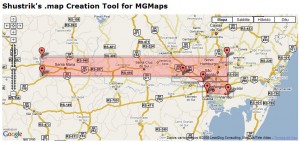

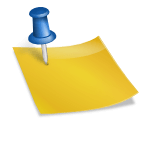
Professor Meira,
Sou praticante iniciante no flightgear 3.4.0(já usei diversas versões) no menu “equipamento” aparece map (opens browser) fiz diversas pesquisas na internet e nao sei como colocar o -httpd=8080 na linha de comando
pode me ajudar?
Olá, Alberto!
Há tempo não uso o FG, mas lembro que uma vez usei o Atlas como GPS para acompanhar o voo com este parâmetro. Você precisa criar um arquivo BAT (sw estiver usando Windows) ou arquivo de comandos Unix para lançar o FG. Atenção para o parâmetro correto: são DOIS traços antes do –httpd=8080. Aqui, o WordPress vai trocar por apenas um travessão longo.
Primeiro quero agradecer o seu retorno.
Se não trabalhoso me mostre como eu criar o arquivo bat. O meu conhecimento em programação diria que é nulo, mas sou persistente.
em outras ocasiões aproveitei algumas recomendações postadas por vc e obtive sucesso.
Muito grato
7599193892 whatsup
Você pode criar com o bloco de notas (imagino que esteja usando Windows). Só que, em vez de gravar como .TXT, grave como .BAT. Este arquivos será executável como um programa. Coloque nele a linha de comando do FG, conforme o manual. Pode criar um atalho dele no desktop, para facilitar o lançamento. Nas suas propriedades, pode ajustá-lo para iniciar minimizado e não atrapalhar o visual.
no meu o atlas abre mas eu nao vejo o aviao no mapa do atlas meu flight e 2.0.0 me ajuda
Olá. Leo!
Há muito tempo não mexo nisto, não lembro mais como funciona. Se não me engano, os sistemas usam portas IP para se comunicarem. Verifique se tem um firewall bloqueando portas.
um erro que notei nesse jogo que se você vai para os polos o sol continua la encima como se a terra fosse plana, tem como mudar isso?
Olá, alexandre!
Acho que o sol não muda de ângulo.